¡IMPORTANTE! Esta es una guía para uno de los escenarios de integración con GetCourse. Puede encontrar una descripción completa de las capacidades de integración de BotHelp y GetCourse, así como otros ejemplos de casos de uso, aquí .
GetCourse es una plataforma para impartir capacitaciones. Gracias a la integración, podrás rastrear a los usuarios que han pagado el curso y guiarlos al siguiente paso. Y para quienes aún lo estén pensando y no hayan comprado, continúa enviando una cadena de preparación.
El CUID (ID de usuario del cliente) es un identificador único de suscriptor en la plataforma BotHelp. Su valor se encuentra en el perfil del suscriptor, en la columna "CUser ID".
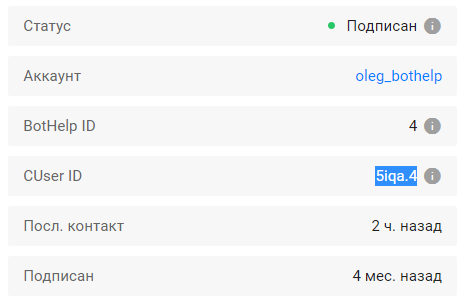
Pasos de configuración de GetCourse
(!) Por favor, siga estas instrucciones cuidadosamente.
Debes realizar una serie de ajustes en la cuenta de GetCourse y solo entonces pasar a la cadena de bots. Pasos de configuración de GetCourse:
- Agregue el campo bothelp_id al formulario de registro.
- Agregue código javascript a la página de destino de pago.
- Agregar proceso de transferencia de identificación.
Añadir un campo al formulario de registro
1. Crea un nuevo campo en el perfil de usuario
- Vaya a la sección Usuarios.
- Seleccione “Campos adicionales”.
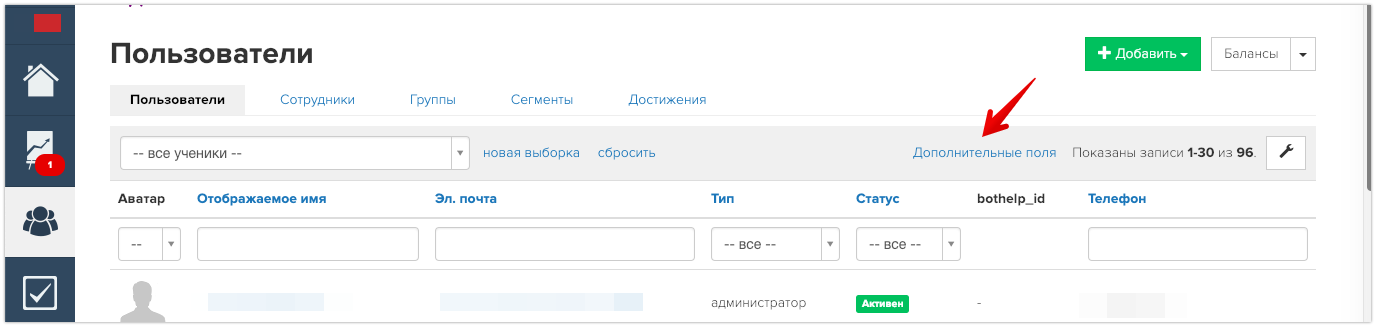
- Seleccione el tipo de campo “Cadena”.
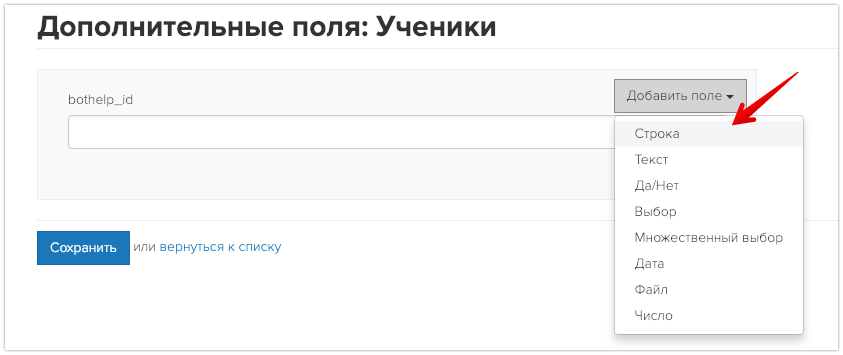
- Nombra el campo bothelp_id .
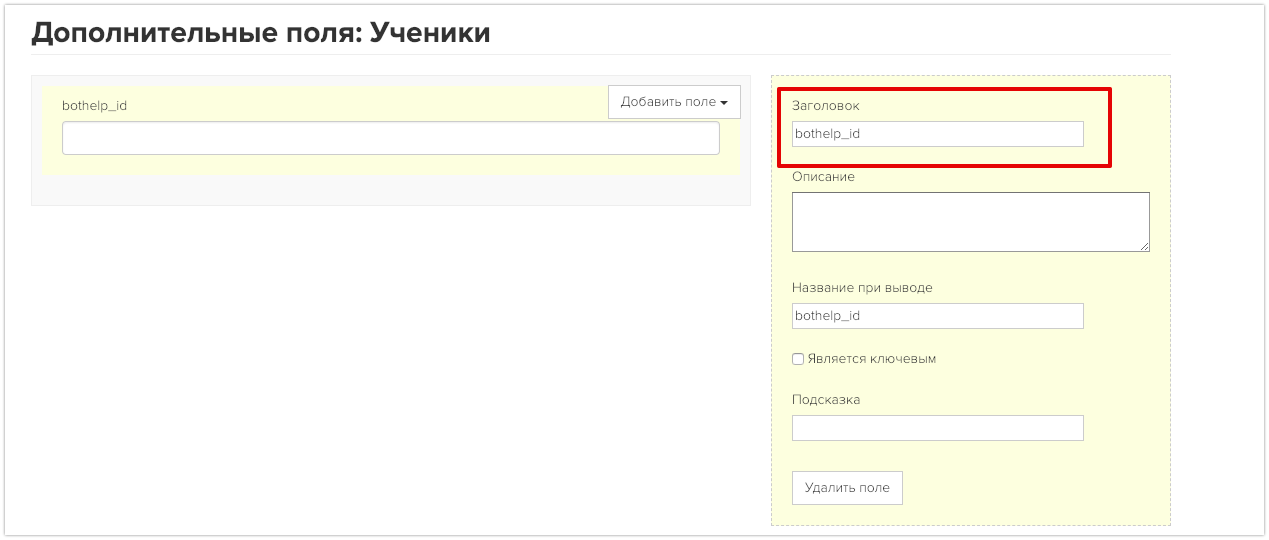
- Guardar el campo.
2. Agregar un campo al formulario de registro
- Vaya a la sección “Sitio” – “Páginas”.
- Crea una nueva página o edita una existente.
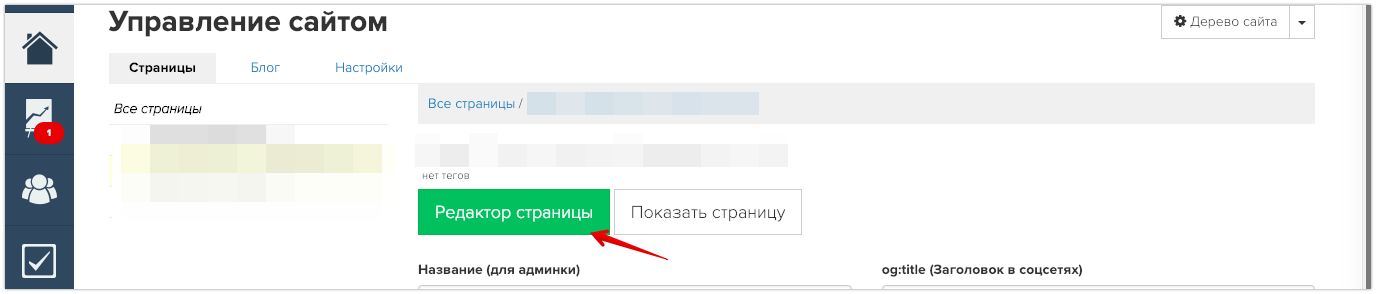
- Crea un nuevo formulario o ve a la configuración de uno existente.
- Añade un nuevo "Campo de usuario".
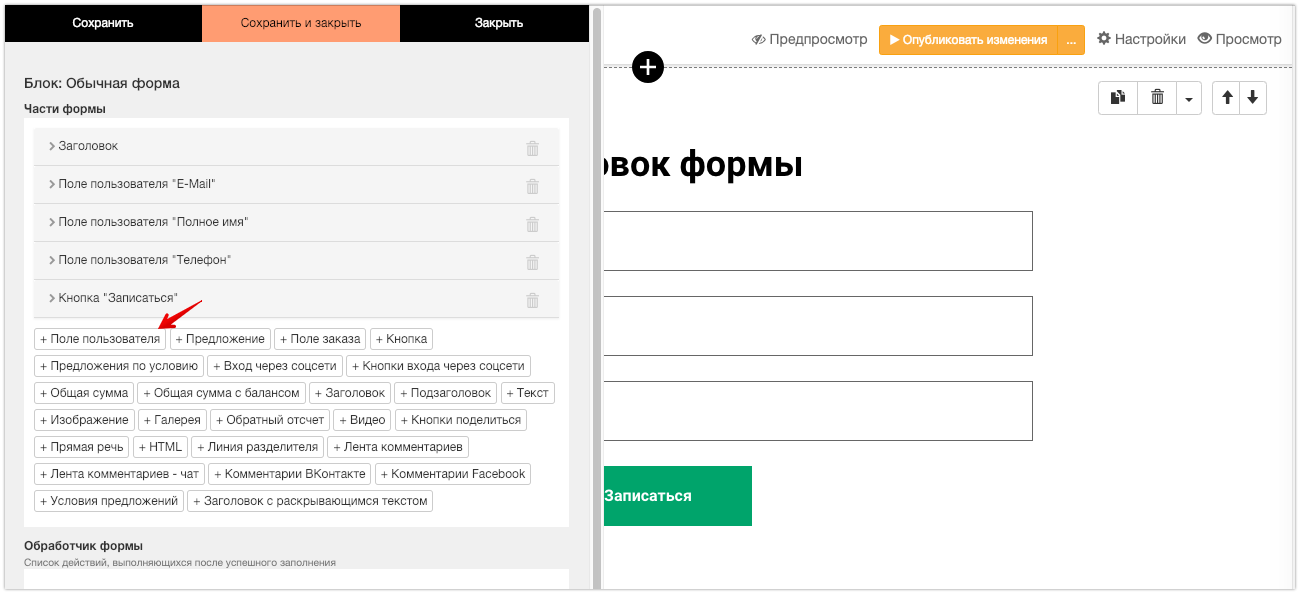
- Seleccione el tipo de campo bothelp_id que creó anteriormente.
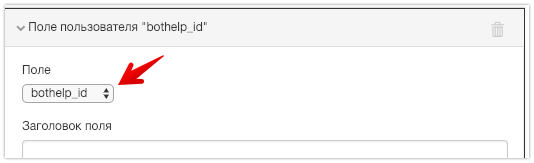
- En la sección "Clase CSS del elemento", asegúrese de especificar dos valores:
- esconder
- bothelp_id
Esta configuración ocultará este campo al usuario. No se mostrará en el formulario, pero gracias a ella, la integración con BotHelp funcionará.
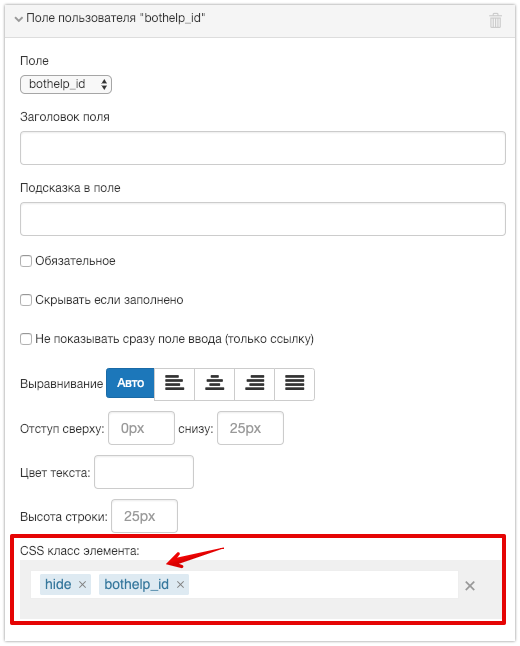
- Guardar el formulario.
Agregar código javascript a la página
- Al final de la página, añade un nuevo bloque llamado "Código JavaScript". Lo encontrarás en la sección "Insertar".
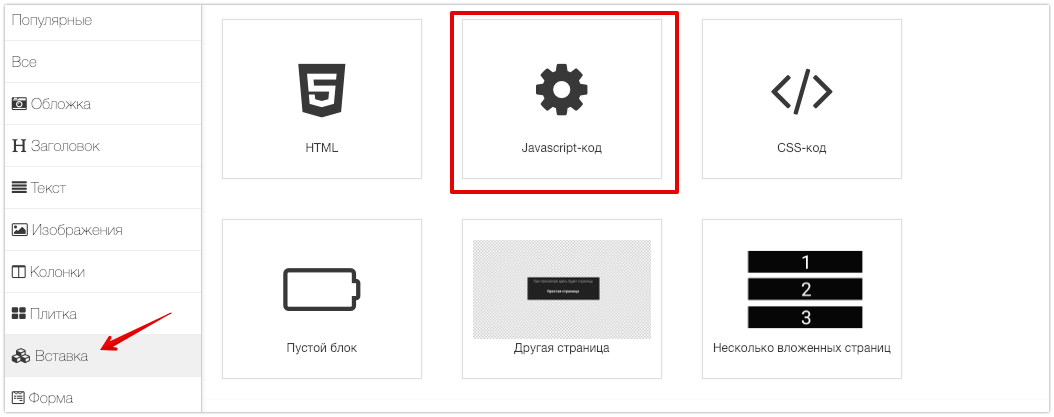
- Especifique el nombre del código "Obtener ID de BotHelp".
- En el campo de entrada de código, introduce el siguiente código. ¡Asegúrate de copiarlo correctamente!
$(documento).ready(función(){ var regex = new RegExp('[\\?&]sid=([^&#]+)'); var match = regex.exec(ventana.ubicación.href); si (match && match.longitud) { $('.bothelp_id entrada').val(decodeURIComponent(match[1])); } });
Así se ve dentro de GetCourse. Guarda el bloque.

Proceso de transferencia de agregar identificación
1. Crear un proceso
- Vaya a la sección “Tareas” – “Procesos” y haga clic en el Crear proceso .
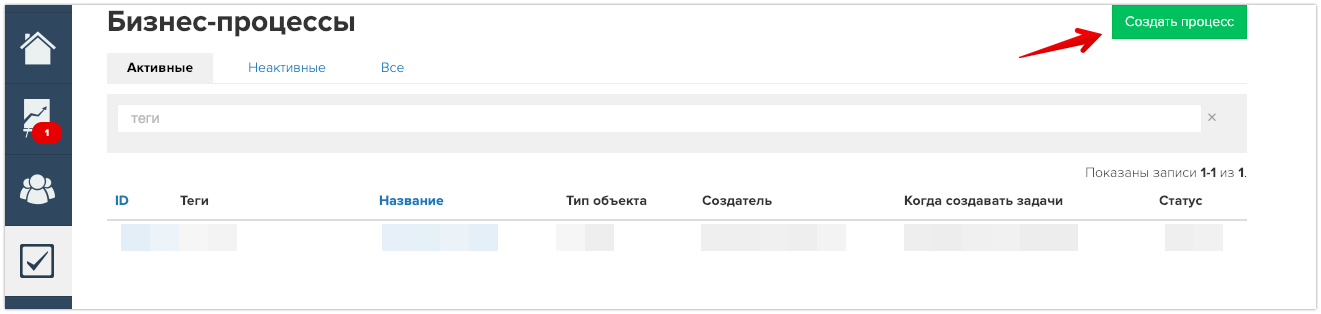
- Nombra el proceso "Transferir ID a BotHelp".
- Seleccione el tipo de objeto “Pedidos”.
- Plantilla "sin plantilla".
- Haga clic en el Crear .
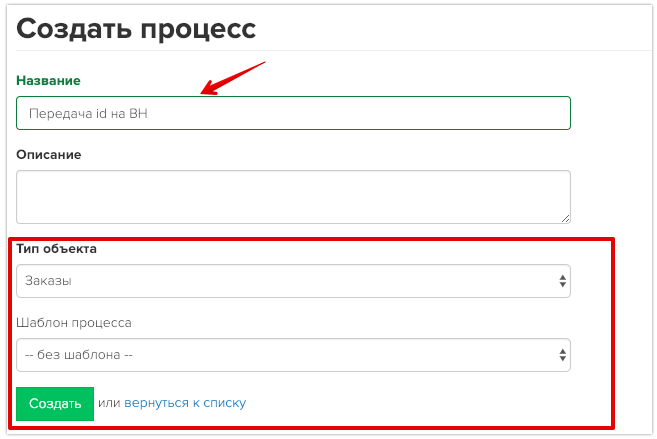
2. Configuración general
- En la sección Creación de tareas masivas, seleccione Comprobación periódica.
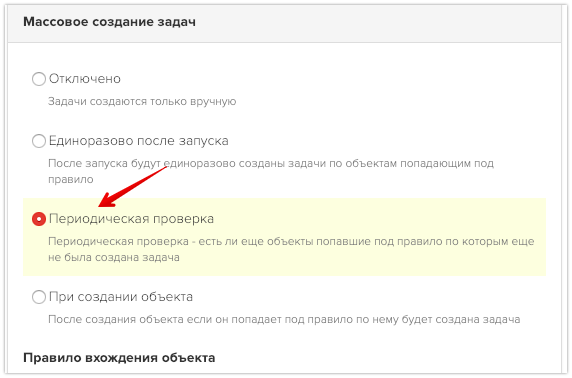
- Si el proceso está completado o pagado, en las reglas de entrada de objetos, especifique y seleccione la oferta que desea revisar en la cadena. Puede agregar varias ofertas.
Ejemplo:
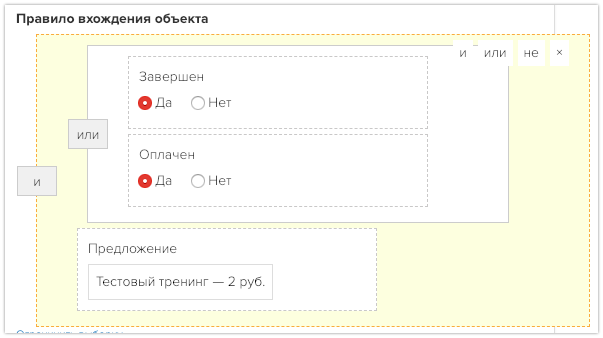
3. Creación de un proceso
El proceso final que debería resultar. Instrucciones paso a paso a continuación.
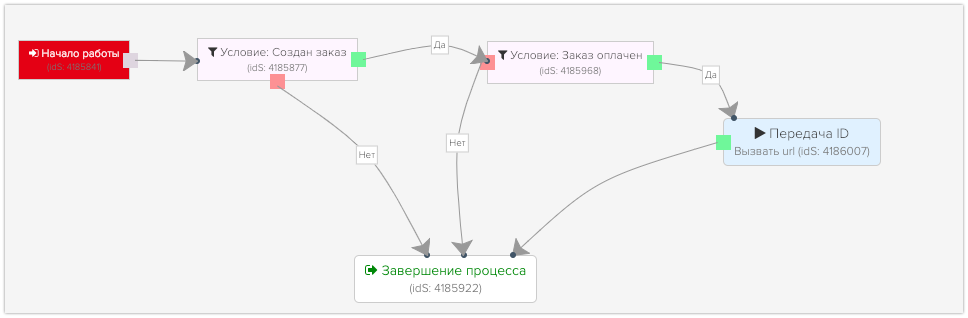
- Condición "Pedido creado"
El primer paso tras iniciar el proceso será la condición "Pedido" - "Oferta": su oferta, cuya compra debe verificarse. Puede añadir varias ofertas mediante la condición o .
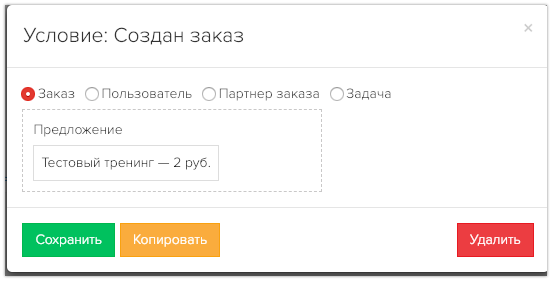
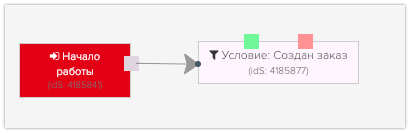
Si la condición no se cumple (no), entonces pasamos a la finalización del proceso.
- Bloque "Terminación del proceso"
Añade un bloque de "Finalización de proceso" positivo.
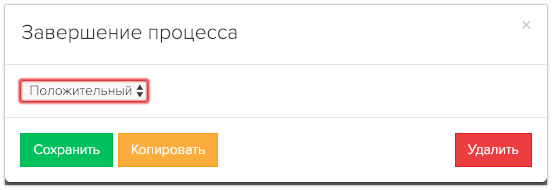
Conectar el incumplimiento de la condición de creación del pedido con la finalización del proceso.
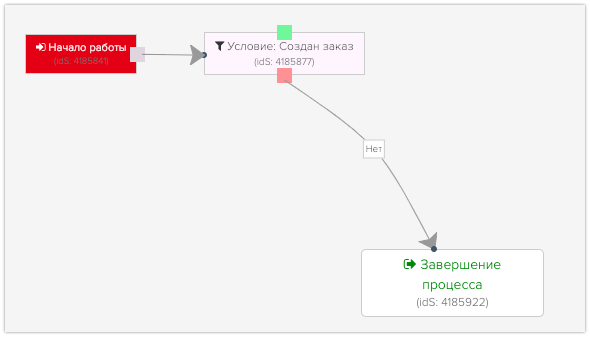
- Condición "Pedido pagado"
Añade la condición “Pedido” – “Pagado” – “Sí”.
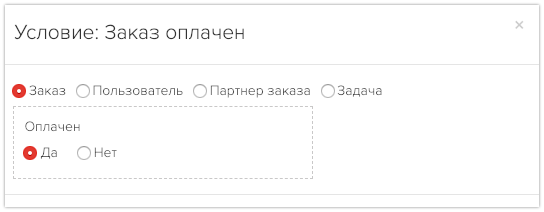
Combine las condiciones "Pedido creado" y "Pedido pagado".
Si la condición no se cumple (no), cambie a “Finalizar proceso”.
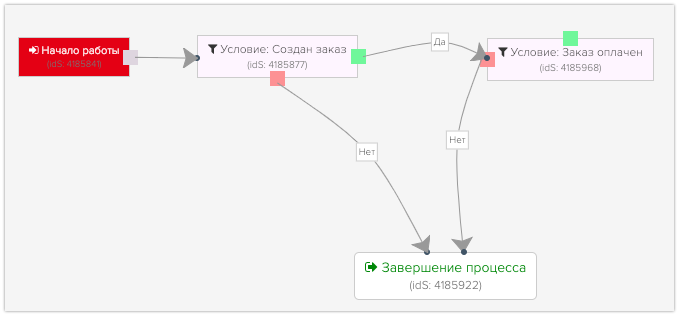
Si se cumple la condición (sí), pase al bloque “Operación” — “URL de llamada”.
- Operación de bloqueo - URL de llamada
Agregue un nuevo bloque del tipo Operación, seleccione URL de llamada y guarde.
En la configuración de "Operaciones", especifique:
- Nombre de la operación "Transferencia de ID".
- Método "POST".
- En el campo URL, introduzca el siguiente enlace:
https://gc.bothelp.io/callback?idBotHelp={objeto.usuario.bothelp_id}&order_status={objeto.estado}&order_num={objeto.número}&offers={objeto.ofertas}
4. Deje el resto como predeterminado. Guardar.
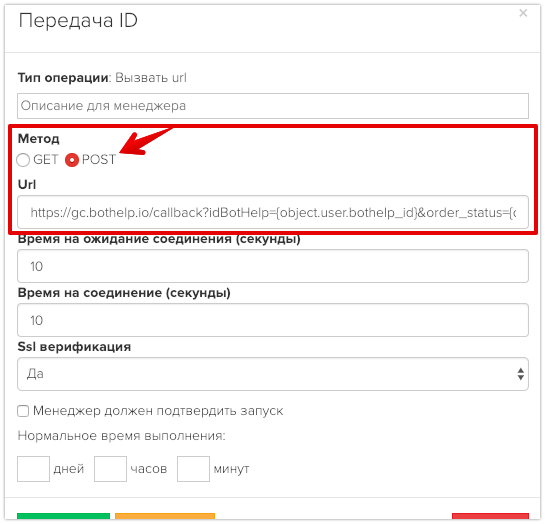
- No olvide especificar todas las conexiones correctamente.
Conecte la ejecución exitosa de la condición "Pedido pagado" con el bloque "Operaciones" de la transferencia de ID.
Conecte el bloque Operaciones al bloque Terminación del Proceso.
Diagrama general del proceso.
Asegúrese de que el flujo de su proceso coincida exactamente con la captura de pantalla.
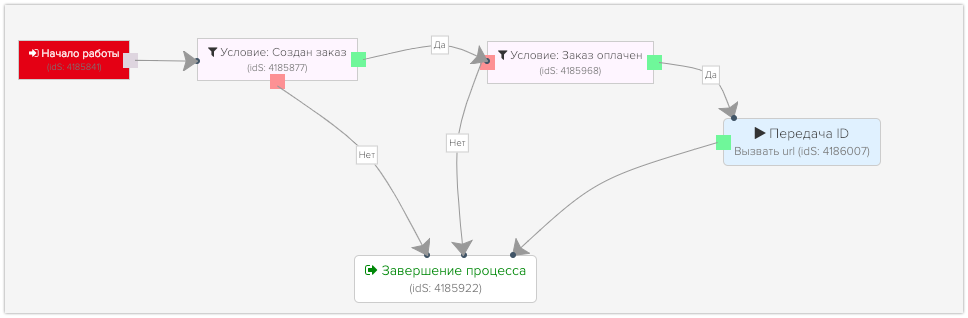
Inicie el proceso y asegúrese de que esté activo.

Configuración en BotHelp
La configuración consta de dos pasos: pasar el ID junto con el enlace a la página y agregar una condición de verificación de pago.
Pasar ID en un enlace
Necesitas agregar un parámetro al enlace que conduce a la página de destino.
?sid={%cuid%}
Ejemplo:
https://info/pagina_del_curso?sid={%cuid%}
El enlace se puede enviar dentro del texto o en un botón URL.
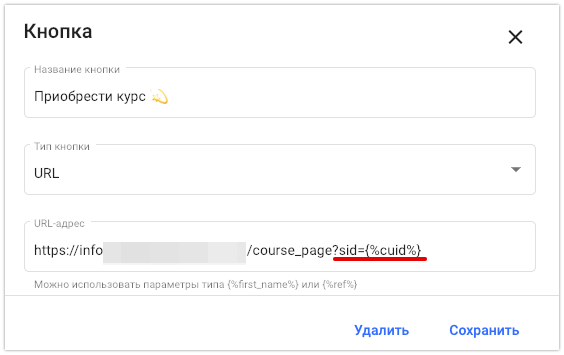
Condición de verificación de pago
Añade el paso "Condición" y añade la condición "Pagado por un curso en GetCourse". En el campo de entrada, debes añadir el ID de la "Oferta" de GetCourse.
Ve a la sección Productos, pestaña Ofertas. Copia el ID de la oferta y pégalo en el campo de condiciones.
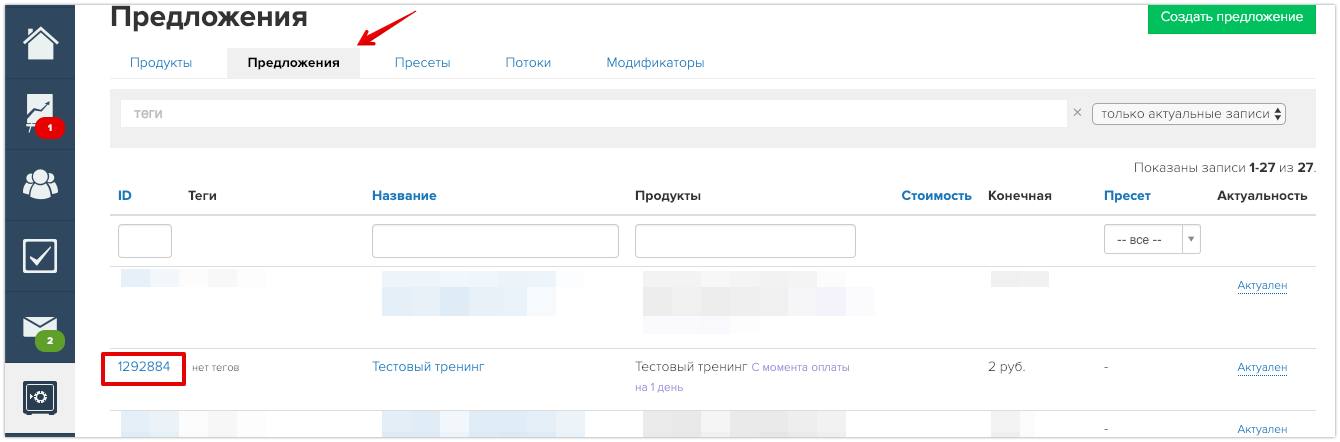
Ejemplo de una condición lista. Se pueden añadir varias oraciones a una sola condición.
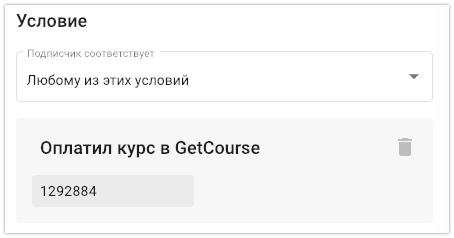
Importante : no existe ninguna opción para emitir un enlace para pagar existente en GetCourse a través de un bot.
Configurar una cadena en BotHelp
Para empezar, crea una cadena de calentamiento estándar. Envía contenido útil y realiza otras acciones interesantes.
Cuando consideres que los usuarios están listos para comprar tu producto, envías un enlace a la página de ventas (página de destino) a GetCourse.
Puedes enviar un enlace como texto o mediante un botón URL. Lo principal es añadir un parámetro que transmita el ID del suscriptor.
Tras el paso del enlace, asegúrese de establecer un retraso de 30 a 40 minutos y, posteriormente, la condición de verificación del pago. Este retraso es necesario para que los datos de GetCourse tengan tiempo de transferirse a nuestro sistema.
Si se cumple la condición, puedes asignar una etiqueta de pago y dirigir al suscriptor al siguiente bot. Si no se cumple, continuar enviando mensajes de preparación.
Es necesario comprobar que se cumplen las condiciones después de enviar cada enlace de compra.
Ejemplo de diagrama:
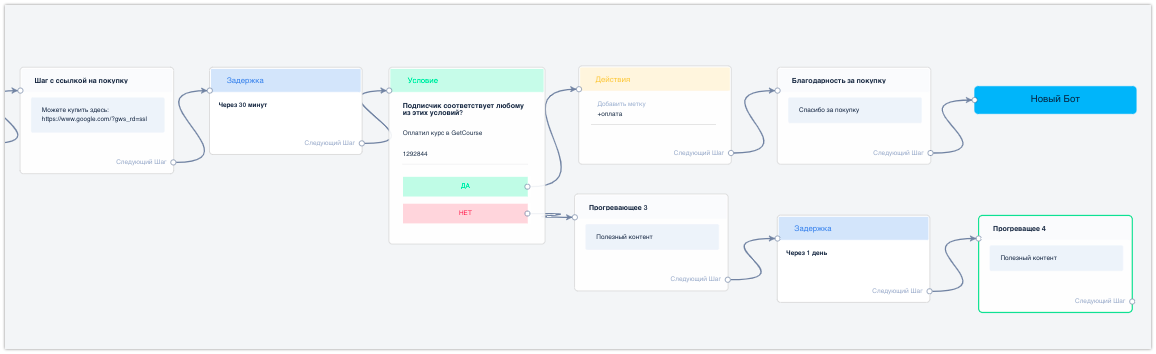
Tiempo de retardo
Considere el tiempo que los usuarios tardarán en realizar un pago. Esto debe sumarse al retraso de 30 a 40 minutos. Si no considera este tiempo adicional, la información sobre el pago exitoso se transferirá a nuestra plataforma después de que el bot verifique la condición, y el suscriptor pasará al escenario de "No pagó".
Puede 1) configurar múltiples comprobaciones en diferentes pasos a lo largo de la cadena del bot, o 2) repetir la comprobación como se muestra en el diagrama: en este caso, la condición se comprueba cada 30 minutos.
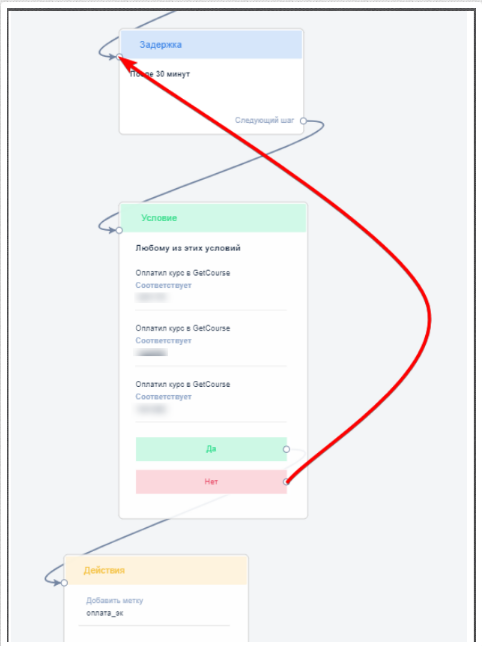
Comprobación de la transición de enlace
También puedes rastrear primero a quienes siguieron el enlace al curso y marcar solo a quienes lo compraron. Además, puedes enviar contenido de preparación a quienes no lo siguieron.
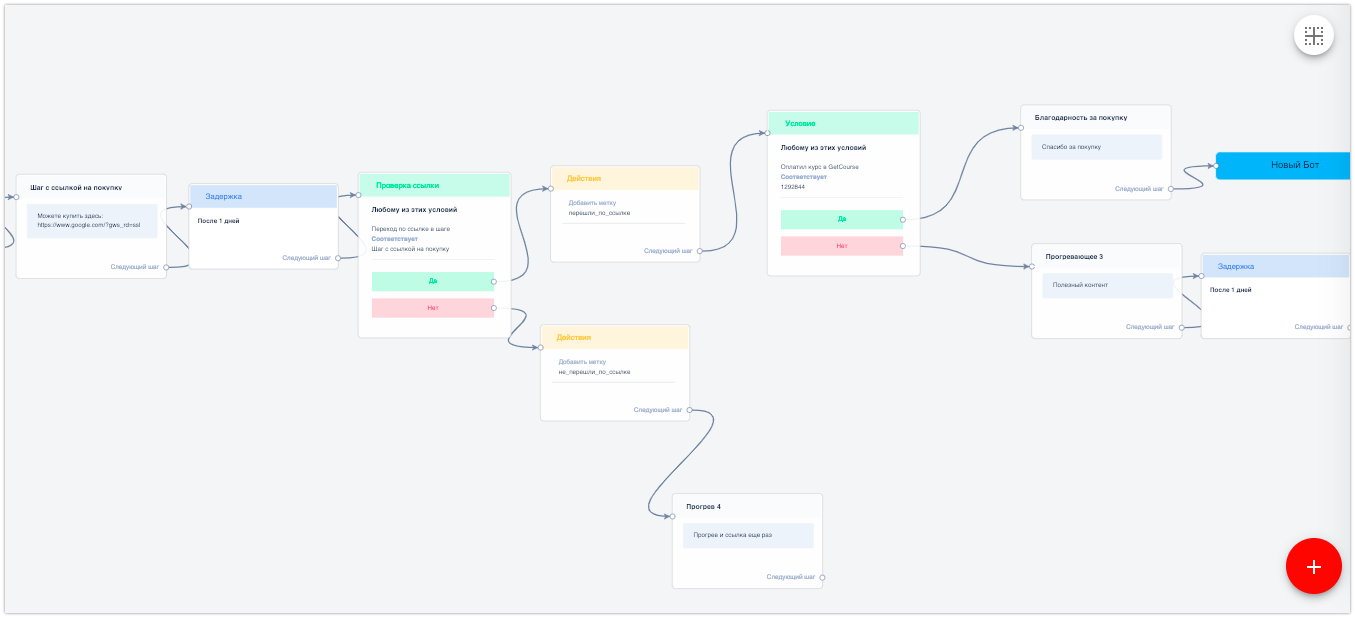
Si no has encontrado la respuesta a tu pregunta, pregúntanos en el chat dentro de tu cuenta o escríbenos a BotHelpSupportBot o a hello@bothelp.io
Obtenga 14 días de funcionalidad completa de la plataforma para crear mailings, autofunnels y chatbots BotHelp.